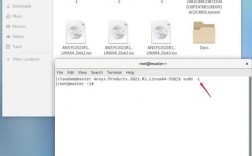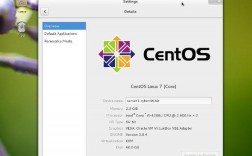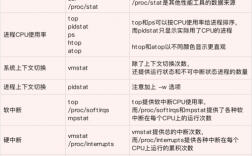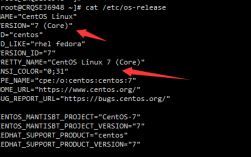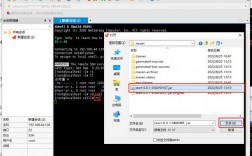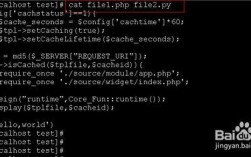在CentOS操作系统中,查看文件内容有多种方法,每种方法适用于不同的场景和需求,下面将详细介绍几种常用的查看文件内容的命令及其用法:
| 命令 | 功能 | 常用选项 | 示例 |
| cat | 从第一行开始显示文件内容,并将所有内容输出。 | A, showall b, numbernonblank E, showends n, number s, squeezeblank t, showtabs T, showtabs u (ignored) v, shownonprinting | cat /etc/issuecat n .bashrc |
| tac | 从最后一行开始倒序显示文件内容。 | 无常用选项 | tac .bashrc |
| more | 根据窗口大小,一页一页地显示文件内容。 | 无常用选项 | more passwd |
| less | 与more类似,但可以向前翻页,还可以搜索字符。 | 无常用选项 | less passwd |
| head | 只显示文件的前几行内容。 | n number | head n 5 passwd |
| tail | 只显示文件的后几行内容。 | n number | tail n 10 passwd |
| nl | 类似于cat n,显示时输出行号。 | 无常用选项 | nl ~/.bashrc |
以下是对上述命令的具体说明:

1、cat
:cat是最常用的查看文件内容的命令之一,它可以将文件内容从第一行开始连续输出到屏幕上,当文件较大时,屏幕无法全部显示完文件内容。
常用选项
A, showall:等价于vET,用于显示所有内容,包括特殊字符而不是空白字符。
b, numbernonblank:对非空输出行编号,即仅对非空行进行行号显示。
E, showends:在每行的结尾处显示“$”符号。
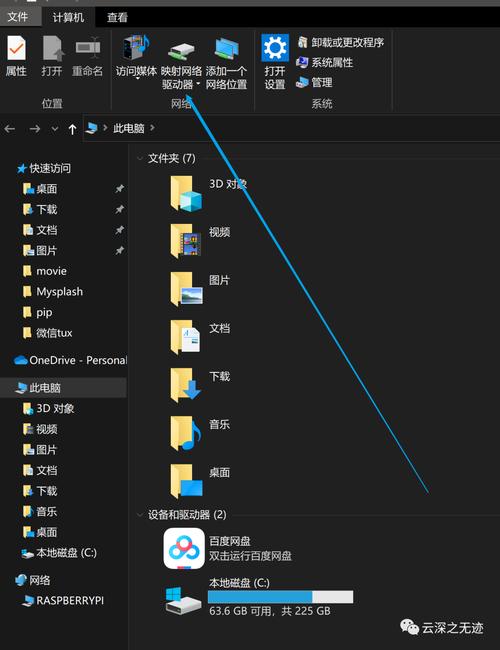
n, number:对所有输出行编号,包括空白行。
s, squeezeblank:不输出多行空行。
t, showtabs:将跳格字符显示为^I。
T, showtabs:同上。
u:被忽略。
v, shownonprinting:列出一些看不出来的特殊字符。
示例
cat /etc/issue:查看/etc/issue。
cat n .bashrc:查看.bashrc并显示行号。
2、tac
:tac命令与cat相反,它从文件的最后一行开始倒序显示内容,由于其倒序显示的特点,该命令并不常用。
示例
tac .bashrc:查看.bashrc,从最后一行开始显示。
3、more
:more命令根据窗口大小,一页一页地显示文件内容,当一页无法全部显示时,可以使用“回车键”向下翻三行或使用“空格键”向下翻页,退出查看页面请按“q”键。
示例
more passwd:查看passwd,分页显示。
4、less
:less命令与more类似,但其优势在于可以向前翻页,并且可以在文件中搜索特定字符,使用【pageup】和【pagedown】键进行前翻页和后翻页,更加方便。
示例
less passwd:查看passwd,可以向前翻页并搜索字符。
5、head
:head命令用于显示文件的前几行内容,通过指定n选项,可以控制显示的行数。
示例
head n 5 passwd:查看passwd文件的前五行内容。
6、tail
:tail命令与head相反,只显示文件的后几行内容,通过指定n选项,可以控制显示的行数。
示例
tail n 10 passwd:查看passwd文件的后十行内容。
7、nl
:nl命令的功能类似于cat n,它在显示文件内容的同时输出行号。
示例
nl ~/.bashrc:查看.bashrc并显示行号。
相关问答FAQs
1、问题:如何在CentOS中使用grep命令查找包含特定字符串的文件?
解答:在CentOS中,可以使用grep命令来查找包含特定字符串的文件,要在当前目录及其子目录中查找包含字符串"your_string"的所有文件,可以使用以下命令:
```bash
find . type f name "*.txt" | xargs grep 'your_string'
```
这条命令首先使用find . type f name "*.txt"找到当前目录及其子目录下所有的文本文件(扩展名为.txt),然后通过管道符|将结果传递给xargs grep 'your_string',以在这些文件中查找包含字符串"your_string"的行。
2、问题:如何在CentOS中使用vi编辑器编辑文件?
解答:在CentOS中,可以使用vi编辑器来编辑文件,以下是一些常用的操作方法:
进入插入模式:打开文件后,按下【i】键进入插入模式,即可开始编辑文件。
保存并退出:编辑完成后,按下【Esc】键退出插入模式,然后输入:wq并按回车键保存并退出,如果只想退出不保存,可以输入:q!并按回车键。
删除字符:按下【x】键删除光标右边的一个字符。
替换字符:按下【r】键替换光标所在处的字符。
删除行:输入#dd(#代表数字)删除从光标所在行到第#行的内容。
复制行:输入#yy(#代表数字)复制从光标所在行到第#行的内容。